programa
Supervisar tu entorno en la nube es crucial para mantener el rendimiento, la seguridad y la fiabilidad. En Azure, la plataforma en la nube de Microsoft, utilizarás Azure Monitor para asegurarte de que tus recursos y aplicaciones funcionan sin problemas.
Azure Monitor es un servicio de supervisión integral que te ayuda a comprender el rendimiento de tu entorno en la nube e identifica problemas de forma proactiva.
Supervisar tu entorno Azure puede ayudar a optimizar el uso de recursos y los costes, garantizar el cumplimiento y resolver rápidamente problemas de rendimiento o seguridad.
En este tutorial, aprenderás los conceptos básicos de Azure Monitor, cómo configurarlo y cómo utilizarlo en tu beneficio para la supervisión del rendimiento, la gestión de costes, la seguridad y el cumplimiento.
¿Qué es Azure Monitor?
Azure Monitor se utiliza para recopilar datos sobre tus recursos, y analizar y visualizar esos datos para supervisar el rendimiento e identificar problemas.
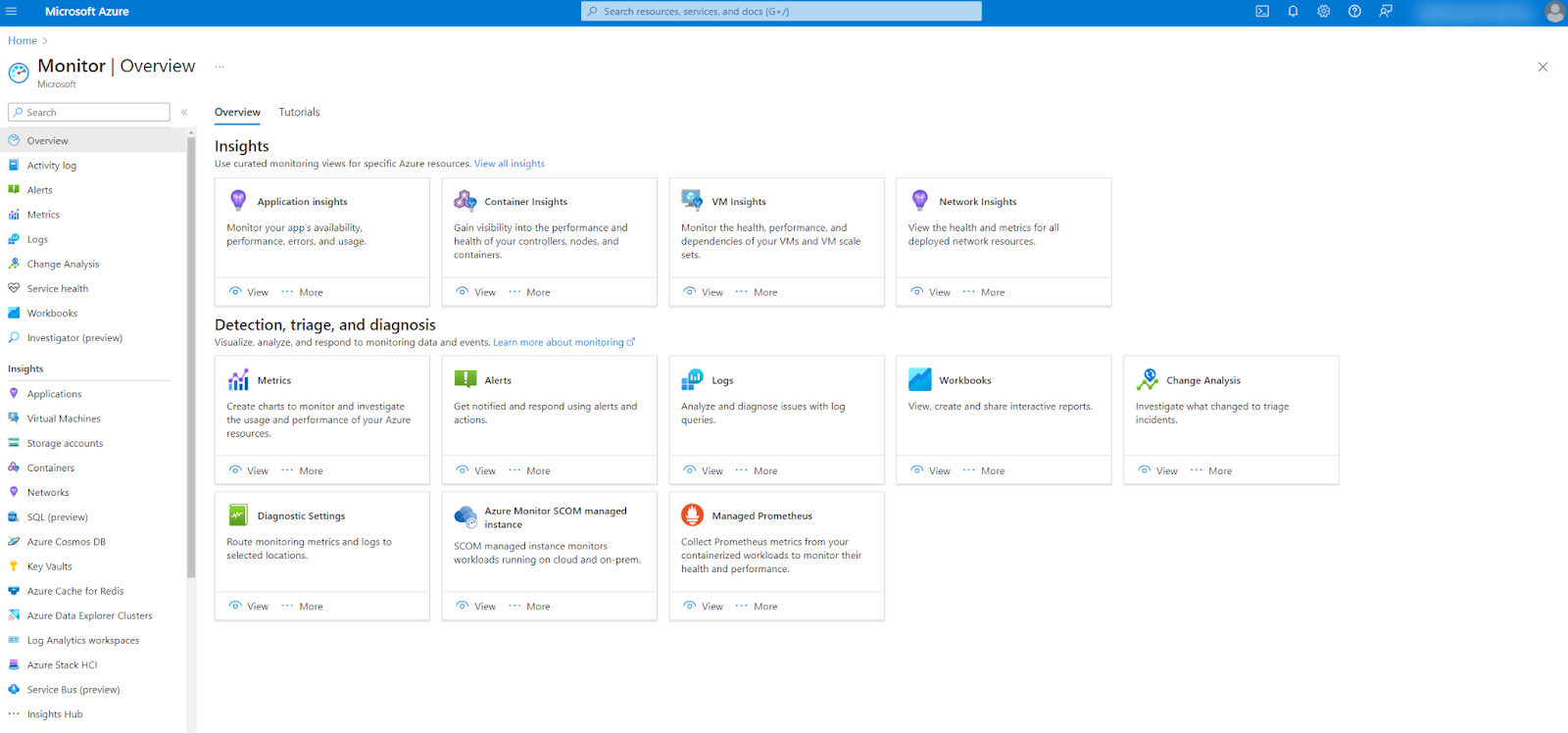
Azure Monitor
Azure Monitor tiene tres componentes básicos:
- Visión de las aplicacionesutilizado para supervisar las aplicaciones web.
- Análisis de registrosutilizado para consultar y analizar datos de eventos registrados.
- Alertassirve para configurar notificaciones y acciones automáticas cuando se detectan problemas.
Si quieres probar Azure Monitor, la forma más sencilla de hacerlo es registrarte en una cuenta gratuita de Azure o en una cuenta de estudiante de Azure. Esto te dará 12 meses de acceso gratuito a los servicios más populares de Azure, incluido Monitor.
Una vez finalizado tu acceso gratuito, volverás al modelo de precios principal de Azure, el pago por uso. El pago por uso es un modelo de precios basado en el consumo, lo que significa que sólo pagarás por lo que utilices. Además, Azure proporciona cantidades mensuales gratuitas para algunos servicios.
En Azure Monitor, por ejemplo, no pagas por utilizar métricas estándar recogidas de los recursos. Sin embargo, si creas métricas personalizadas, Azure te cobrará en función del tamaño de los datos ingestados. El coste más significativo en Azure Monitor suele ser el de la ingestión y retención de datos de registro. Cuantos más datos de registro ingieras y más tiempo conserves esos datos, mayores serán los costes.
El cálculo de costes en Azure puede ser bastante complicado y depende de varios factores, incluida la Región Azure en la que te encuentres. Para calcular los costes más detalladamente, lo mejor es utilizar la calculadora de precios.
Configurar Azure Monitor
Azure Monitor está disponible de forma inmediata una vez que tienes una suscripción activa en Azure.
Si necesitas (re)crear una suscripción o quieres añadir una nueva, sigue los pasos descritos en este tutorial sobre la configuración de Azure.
Para utilizar todas las funciones de Azure Monitor, también necesitarás uno o varios recursos activos que supervisar, como una máquina virtual (VM) o una cuenta de almacenamiento.
Soluciones de monitorización para escenarios comunes
Azure Monitor ofrece soporte adicional para algunos escenarios comunes de monitorización.
Un escenario habitual es la supervisión de máquinas virtuales. Azure proporciona soporte de monitorización para las máquinas virtuales con VM Insights. VM Insights proporciona un conjunto de libros de trabajo predefinidos que te permiten configurar rápida y fácilmente la supervisión de las máquinas virtuales, incluida la configuración del agente Azure Monitor para supervisar las cargas de trabajo y el sistema operativo invitado de la máquina virtual. Un libro de trabajo se utiliza para crear informes y visualizaciones personalizables e interactivos dentro de Monitor.
Otro escenario común de monitorización es el uso deAzure Monitor para aplicaciones en contenedores. Azure Monitor proporciona funciones que te permiten recopilar y analizar datos de clústeres Kubernetes y también permite la integración con Prometheus, un conjunto de herramientas de supervisión de código abierto muy utilizado.
La última solución de monitorización de la que hablaremos aquí es Application Insights. Application Insights solía ser un servicio independiente en Azure, pero ahora está integrado como parte de Azure Monitor. Application Insights se utiliza específicamente para supervisar aplicaciones web. Estas aplicaciones no tienen por qué ejecutarse en Azure. Application Insights también puede supervisar las aplicaciones que se ejecutan en las instalaciones o en otros entornos en la nube.
Recogida y análisis de datos
Azure Monitor recopila datos de tus recursos. Estos datos pueden ser métricas o registros.
Métricas
Las métricas son datos numéricos recogidos a intervalos regulares de los recursos, como el uso de memoria de una máquina virtual.
Hay tres tipos principales de métricas en Azure:
- Métricas estándar o de plataforma: se recogen de los recursos de Azure.
- Métricas personalizadas: son métricas que tú mismo defines y que también se pueden recopilar externamente.
- Métricas Prometheus: se recogen específicamente de los clústeres Kubernetes y se gestionan mediante herramientas de análisis de código abierto como PromQL y Grafana.
Explorarás estas métricas en el Explorador de métricas. Esta función de Azure Monitor te permite crear gráficos personalizados de métricas de interés de forma rápida y sencilla.
Para crear un gráfico métrico estándar, sigue estos pasos:
- Ve a Monitorizar desde el Portal Azure.
- Selecciona Métricas a la izquierda.
- Elige el Ámbito del gráfico; éste es el recurso o grupo de recursos que quieres supervisar.
- Elige el tipo de métrica y la agregación.
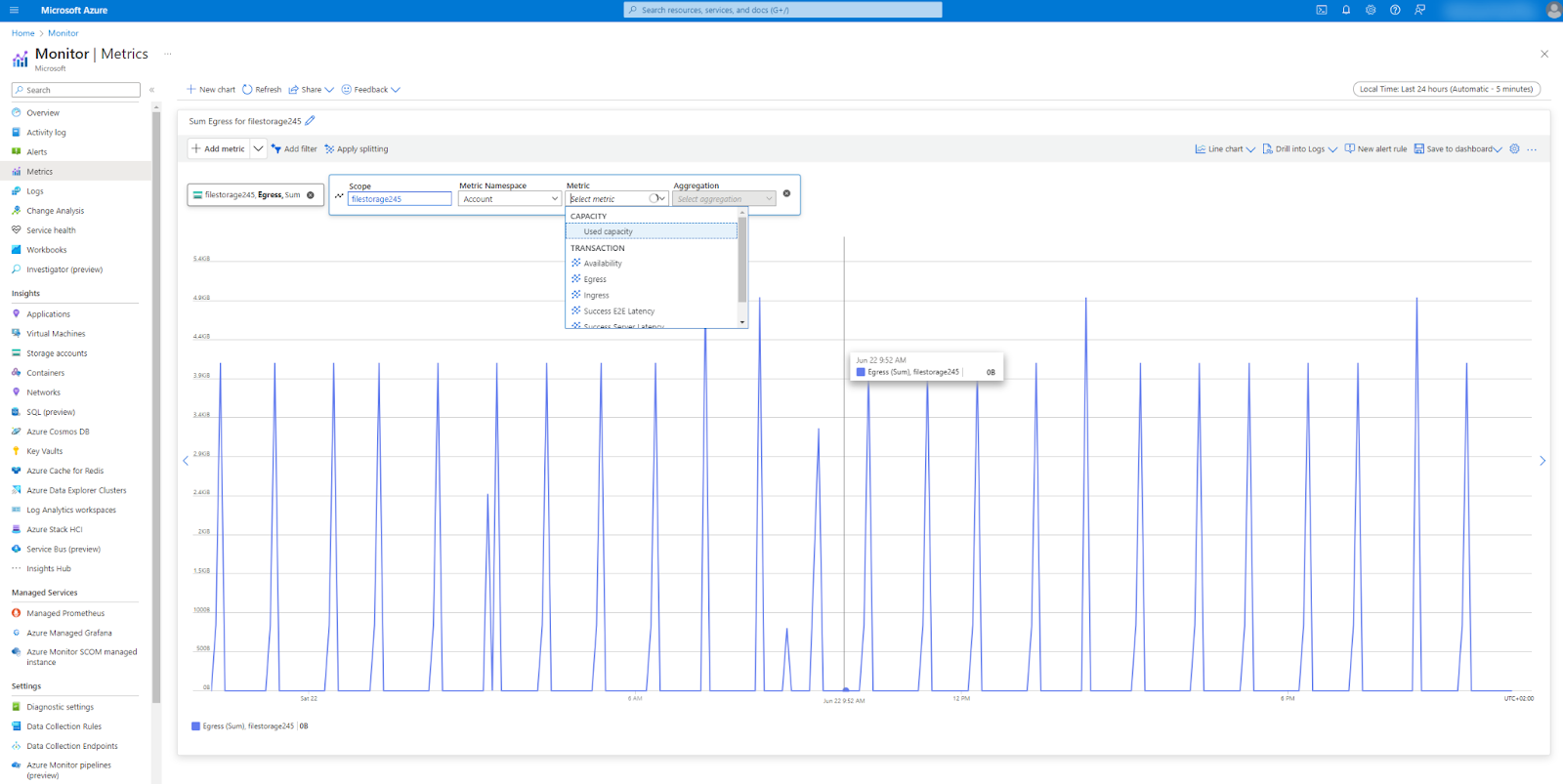
Ejemplo de gráfico de métricas
Puedes configurar aún más los gráficos eligiendo el tipo de gráfico, aplicando filtros o estableciendo el intervalo de tiempo. Además, puedes personalizar los gráficos estableciendo comparaciones paralelas de varios recursos o añadiéndolos a un panel para su uso posterior.
Registros
Los registros son datos de eventos relacionados con acciones automáticas o de uso en Azure, como las modificaciones realizadas en una máquina virtual. En Análisis de Registros, puedes consultar los datos de registro y analizar los resultados creando tablas o gráficos.
Para ayudarte a empezar con esto, Log Analytics tiene un conjunto de scripts de consulta predefinidos que te permiten consultar los registros sin tener que escribir las consultas tú mismo.
Puedes acceder a estas consultas predefinidas siguiendo estos pasos:
- Ve a Monitorizar desde el Portal Azure.
- Selecciona Log Analytics a la izquierda.
- Aparecerá automáticamente el cuadro de diálogo "Consultas".
- Elige la categoría de tu consulta en la lista de la izquierda. También puedes utilizar la barra de búsqueda para encontrar una consulta específica.
- Pulsa "Cargar en el editor" para cargarla en el editor, o pulsa "Ejecutar" para ejecutar inmediatamente la consulta.
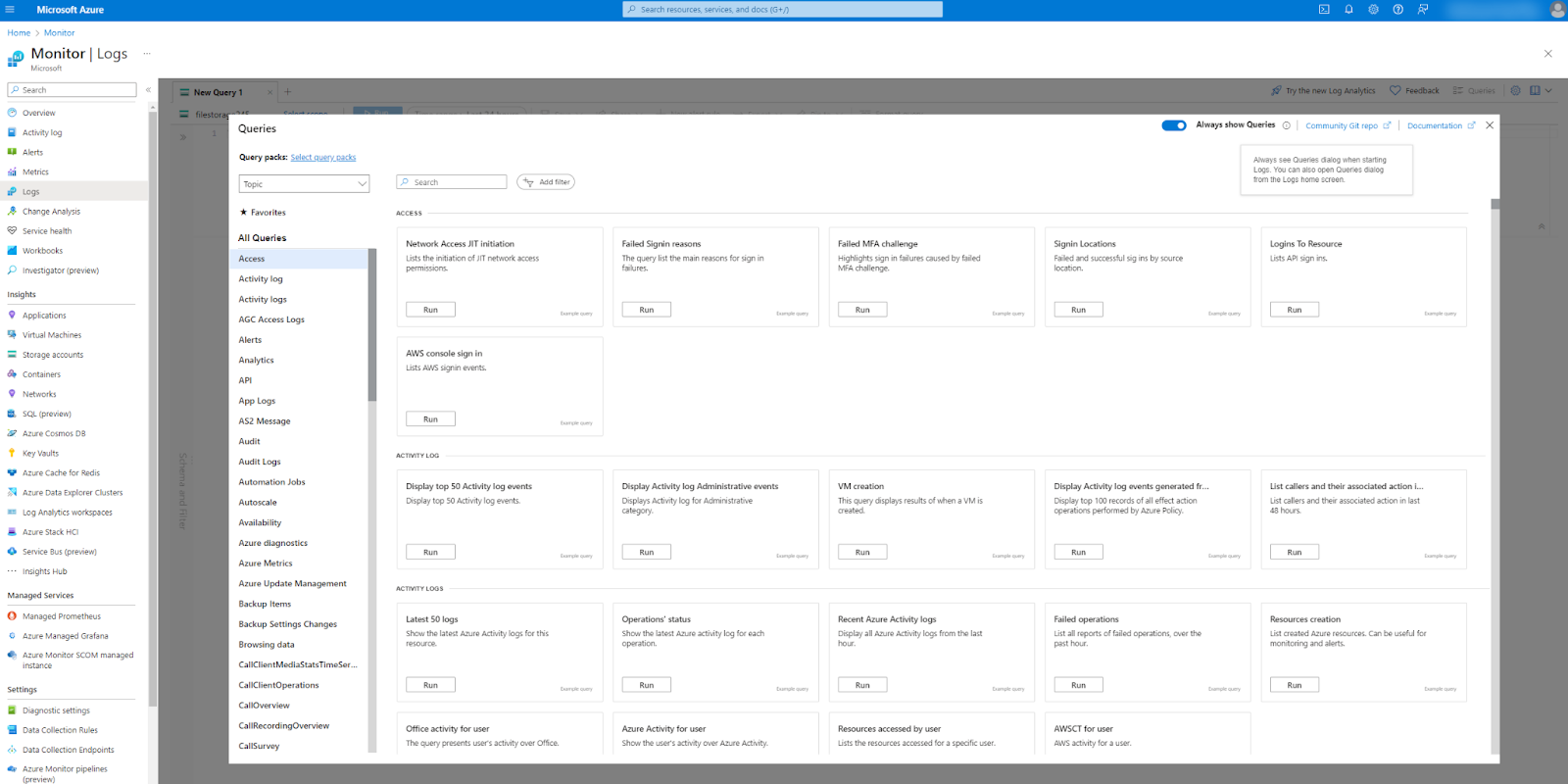
La pestaña Consultas con consultas predefinidas en Registros
Si quieres personalizar las consultas o escribir las tuyas propias, tienes que utilizar el Lenguaje de Consulta Kusto (KQL). Se trata de un lenguaje de consulta personalizado utilizado en Azure, similar a SQL.
Configurar alertas
Con las Alertas, puedes configurar acciones automáticas cuando Azure Monitor detecte problemas concretos, como una baja disponibilidad de recursos. Puedes configurar los umbrales y la lógica de la alerta, y asegurarte de que se notifica automáticamente a las personas adecuadas cuando se activa la alerta.
Incluso es posible configurar acciones automáticas cuando se activa una alerta, como ejecutar un script o desactivar temporalmente un recurso.
Hay tres tipos de alertas que puedes crear:
- Regla de alerta: Una regla de alerta se utiliza para definir condiciones específicas que, cuando se cumplen, activan una alerta.
- Regla de procesamiento de alertas: Una regla de procesamiento de alertas se utiliza para automatizar acciones o modificaciones de las alertas después de que se hayan activado.
- Grupo de acción: Un grupo de acciones es una colección de notificaciones y preferencias de acción que definen cómo responder cuando se activa una regla de alerta.
Sigue estos pasos para configurar un ejemplo de regla de alerta con notificación:
- Ve a Monitorizar desde el Portal Azure.
- Selecciona "Alertas" a la izquierda.
- Haz clic en Crear > Regla de Alerta.
- Elige el ámbito del recurso.
- Ve a la pestaña "Condiciones" para crear la lógica de la alerta.
- Ve a "Acciones" y rellena los datos de la pestaña "Acciones rápidas" de la derecha para configurar una notificación.
- Ve a la pestaña "Detalles" para rellenar el nombre de la alerta y elegir su gravedad.
- Finaliza la creación de la alerta pulsando "Revisar+crear".
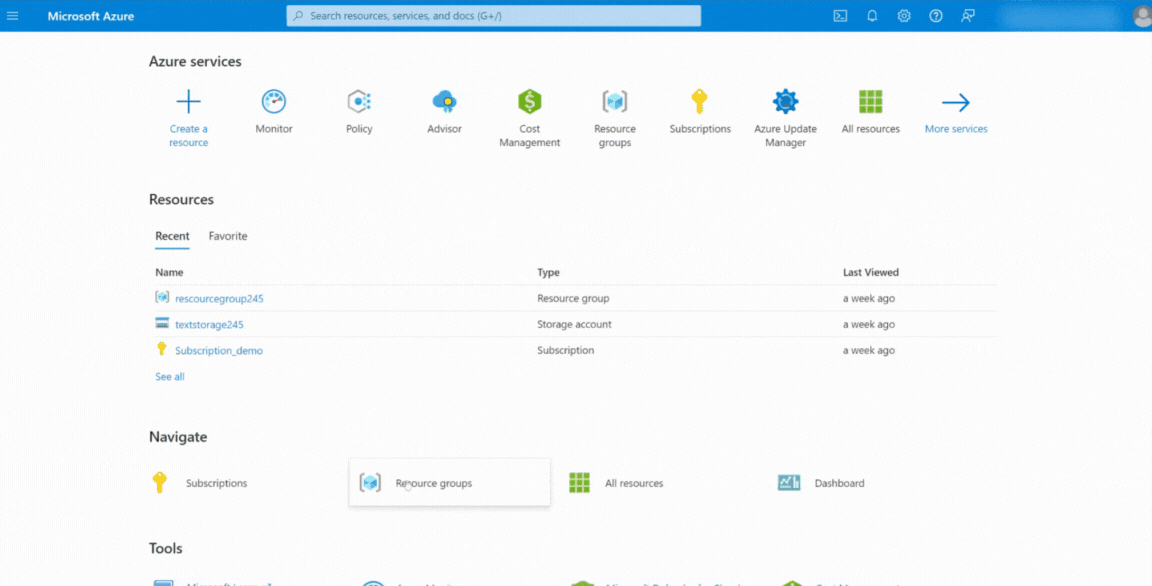
Crear una regla de alerta en Azure Monitor
Casos prácticos y ejemplos
Control del rendimiento
Supongamos que queremos seguir y controlar los KPI de una aplicación web.
Podemos configurar Azure Monitor siguiendo estos pasos:
- Define los KPI. Por ejemplo, la tasa de peticiones, el tiempo de respuesta y la tasa de errores.
- Configura estos KPI en Application Insights para que podamos visualizarlos y hacer un seguimiento.
- Configura alertas para los umbrales de los KPI. Por ejemplo, activa una alerta si el tiempo medio de respuesta supera los 5 segundos.
Gestión de costes
El principal modelo de precios de Azure es el de "pago por uso" basado en el consumo. Podemos utilizar Azure Monitor para ahorrar costes identificando los recursos infrautilizados. Por ejemplo, el coste de las máquinas virtuales viene determinado por su uso de memoria y CPU. Podríamos rastrearlo siguiendo estos pasos:
- Configura métricas para realizar un seguimiento del uso de memoria y CPU de todas las máquinas virtuales.
- Crea un gráfico para realizar un seguimiento de ambas métricas durante un periodo predefinido (por ejemplo, los últimos 30 días).
- Identifica las máquinas virtuales con un bajo uso constante de memoria o CPU.
- Opcionalmente, podemos configurar una alerta para que nos avise de un uso bajo en el futuro.
Seguridad y cumplimiento
Aunque Azure dispone de otros servicios específicos para la seguridad o el cumplimiento, Azure Monitor puede ayudar analizando, visualizando o resumiendo los datos de registro relevantes. Por ejemplo, podríamos utilizar Azure Monitor para ayudarnos con el cumplimiento y la auditoría.
- Configura un espacio de trabajo de Log Analytics para recopilar registros de seguridad.
- Crea un libro de trabajo para auditar los registros.
- Crea un panel de control de cumplimiento personalizado para realizar un seguimiento del estado de cumplimiento de tus recursos.
Funciones y personalización avanzadas de Azure Monitor
Azure Monitor ofrece funciones avanzadas que permiten la integración con otros servicios de Azure o fuentes externas. Esto permite personalizar las soluciones de supervisión para satisfacer necesidades específicas.
Integración con otros servicios Azure
Azure puede ingerir datos de registro de cualquier otro servicio de Azure. Por ejemplo, podemos enviar recomendaciones y alertas desde Azure Security Center a un espacio de trabajo de análisis de registros. A continuación, podemos analizar y visualizar los datos para obtener nuevas perspectivas, identificar posibles problemas y optimizar la seguridad de nuestro entorno en la nube.
Integración con fuentes externas
En algunos casos, puede que quieras enviar datos desde o hacia Azure Monitor desde fuentes externas a Azure.
Para enviar datos a Azure Monitor, puedes utilizar sus SDK o API:
- Envía métricas personalizadas con el SDK de Azure Monitor para tu lenguaje de programación (por ejemplo, Python) o la API REST mediante solicitudes REST.
- Envía registros personalizados con la API de Ingestión de Registros a un espacio de trabajo de Log Analytics.
Para enviar datos desde Azure Monitor, puedes conectar Azure Monitor a otros productos de Microsoft como PowerBI y Excel. Puedes configurar un flujo de datos automático y luego utilizar sus funciones para analizar y visualizar los datos. Esto puede ser útil si quieres crear un cuadro de mando más detallado o personalizado en PowerBI o si tienes cuadros de mando existentes que necesitan utilizar datos de Azure.
Buenas prácticas para la supervisión de Azure
La aplicación de las mejores prácticas para la Supervisión de Azure garantiza que gestiones y optimices eficazmente tu entorno Azure. Estas prácticas te ayudan a establecer estrategias de supervisión sólidas y a mejorar continuamente tu configuración de supervisión.
Establecer estrategias de seguimiento eficaces
La supervisión proactiva ayuda a identificar posibles problemas antes de que se conviertan en problemas críticos. Aquí tienes algunas estrategias de vigilancia eficaces que puedes utilizar:
Estrategia 1: Establecer métricas y umbrales de referencia
Empieza por definir métricas de referencia que representen las condiciones normales de funcionamiento de tus recursos. Utiliza estas líneas de base para establecer umbrales de alerta adecuados. Esto ayuda a distinguir entre las variaciones normales y los problemas reales.
Por ejemplo, determina el uso medio de CPU de tus máquinas virtuales con una carga normal y fija un umbral ligeramente superior a esta media para detectar posibles problemas de rendimiento.
Analiza continuamente los datos recogidos para perfeccionar las líneas de base y los umbrales, asegurándote de que siguen siendo relevantes a medida que evoluciona tu entorno.
Estrategia 2: Establece una gestión eficaz de las alertas
La gestión eficaz de las alertas es crucial para mantener un equilibrio entre estar informado y evitar distracciones innecesarias.
Demasiadas alertas pueden abrumarte y hacer que pases por alto alertas esenciales. Para evitar la fatiga de alertas, puedes agrupar alertas relacionadas para reducir el número de notificaciones. También puedes utilizar condiciones de supresión temporal en tus reglas de alerta para evitar alertas repetidas por problemas conocidos.
También es importante diferenciar entre alertas críticas y no críticas como parte de una gestión eficaz de las alertas. Esto permite priorizar las alertas críticas y garantiza que los problemas de alta prioridad reciban atención inmediata.
Para ayudar a diferenciar las alertas, asígnales niveles de gravedad y configura los canales de notificación en consecuencia. Por ejemplo, las alertas de alta gravedad pueden enviarse por SMS y correo electrónico, mientras que las alertas de baja gravedad pueden enviarse por canales menos intrusivos, como cuadros de mando o informes periódicos.
Mejora continua
Revisar y actualizar periódicamente tu sistema de vigilancia es esencial para que siga siendo eficaz y pertinente.
He aquí algunos consejos para garantizar la mejora continua:
- Revisa periódicamente las configuraciones de supervisión: Programa revisiones periódicas de tus configuraciones de supervisión para asegurarte de que se ajustan a los requisitos operativos actuales y a los objetivos empresariales.
- Audita tu monitorización: Realiza auditorías para identificar lagunas en la cobertura de la supervisión y garantizar el cumplimiento de las normas internas y externas.
- Perfecciona regularmente: Ajusta los umbrales, actualiza las reglas de alerta y perfecciona los cuadros de mando basándote en los últimos datos y tendencias de rendimiento.
- Utiliza bucles de retroalimentación: Establece un bucle de retroalimentación en el que los incidentes y las alertas se analicen después de su resolución para mejorar las reglas de supervisión y las configuraciones.
Conclusión
Azure Monitor es una herramienta esencial para mantener el rendimiento, la seguridad y la fiabilidad de tus recursos Azure. Aprovechando sus completas funciones de supervisión, puedes identificar y resolver problemas de forma proactiva y optimizar tus recursos en la nube.
Si quieres dominar los fundamentos de Azure, echa un vistazo al temaAzure Fundamentals Track. Este track también te preparará para tu primera certificación Azure.
Preguntas frecuentes sobre Azure Monitor
¿Para qué se utiliza Azure Monitor?
Azure Monitor realiza un seguimiento del rendimiento de los recursos e identifica y gestiona posibles problemas.
¿Puedes supervisar recursos externos con Azure Monitor?
Sí, puedes conectar Azure Monitor a recursos locales o de otros entornos en la nube.
¿Es posible utilizar métricas personalizadas en Azure Monitor?
Sí, puedes crear o importar tus propias métricas en Azure Monitor y utilizarlas en tus análisis.
¿El uso de Azure Monitor es gratuito?
Azure Monitor forma parte de la oferta de 12 meses de servicios gratuitos si te registras en una Cuenta Azure Gratuita o de Estudiante.
¿Puede utilizarse Azure Monitor para la supervisión en tiempo real?
Sí, Azure Monitor puede utilizarse tanto para monitorizar en tiempo real como para analizar datos pasados.
